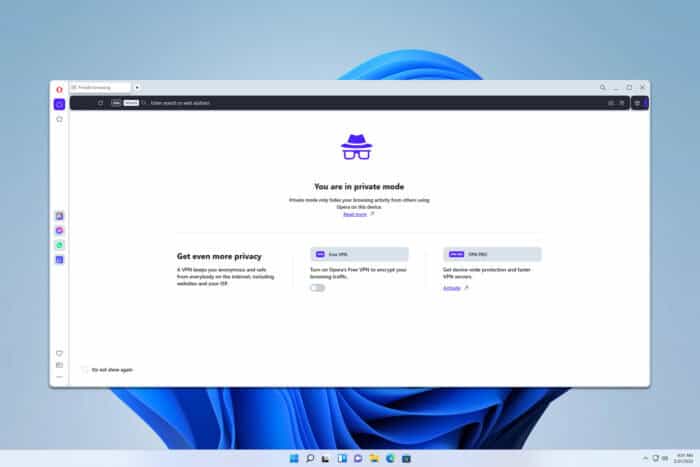Firefox エラー エントリポイントが見つかりません: 修正方法
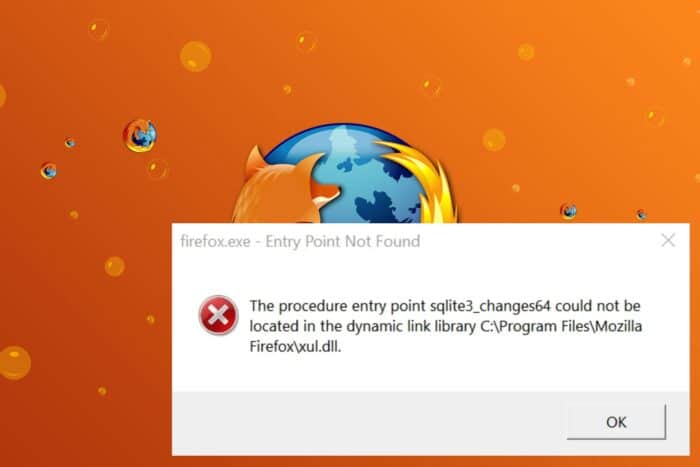 Firefoxを起動すると、エントリポイントが見つかりませんというエラーが表示されることがあります。運が良ければ、問題なくブラウジングを続けることができますが、場合によってはブラウザがクラッシュし続けることがあります。
Firefoxを起動すると、エントリポイントが見つかりませんというエラーが表示されることがあります。運が良ければ、問題なくブラウジングを続けることができますが、場合によってはブラウザがクラッシュし続けることがあります。
ほとんどのユーザーは、ブラウザを更新した後にこのエラーに遭遇していますので、バグのある更新や破損したインストールが原因である可能性があります。
エクステンションがこのエラーの原因である可能性もあるので、このセクションをきれいにすることを忘れないでください。また、DLLファイルに言及されているため、システムファイルが破損している可能性もあります。
Firefox エラー エントリポイントが見つかりませんを修正するには?
1. ブラウザを更新する
- Firefoxブラウザを起動し、右上隅にある三本の横線をクリックします。
- ヘルプを選択します。
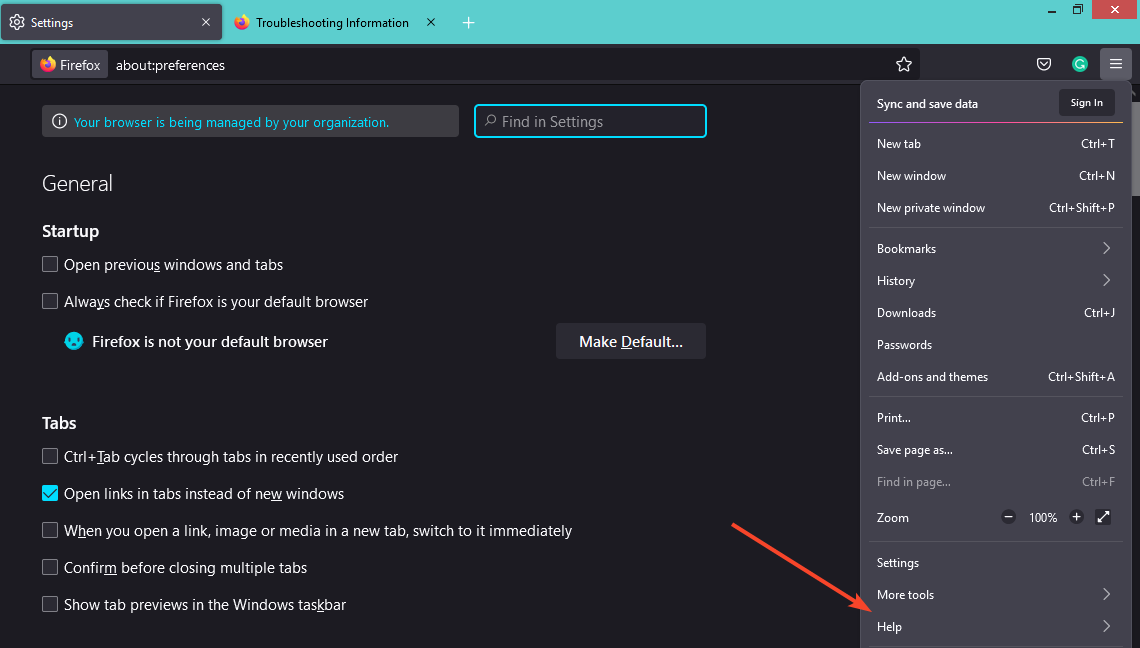
- Firefoxについてをクリックします。
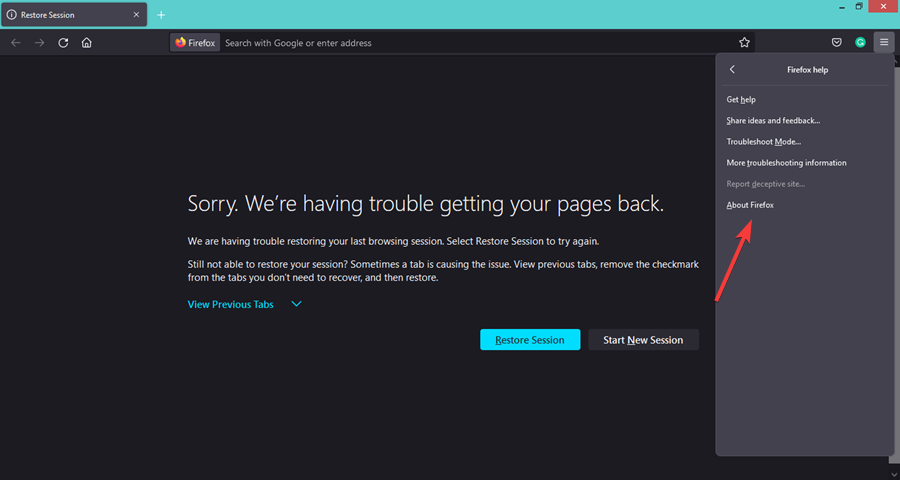
-
ブラウザが最新の場合、次のダイアログボックスが表示されます。
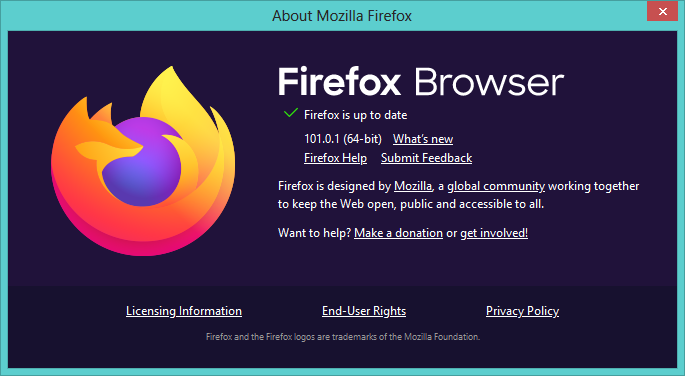
2. エクステンションを無効にする
- Firefoxブラウザを起動し、右上隅にある三本の横線をクリックします。
- アドオンとテーマを選択します。
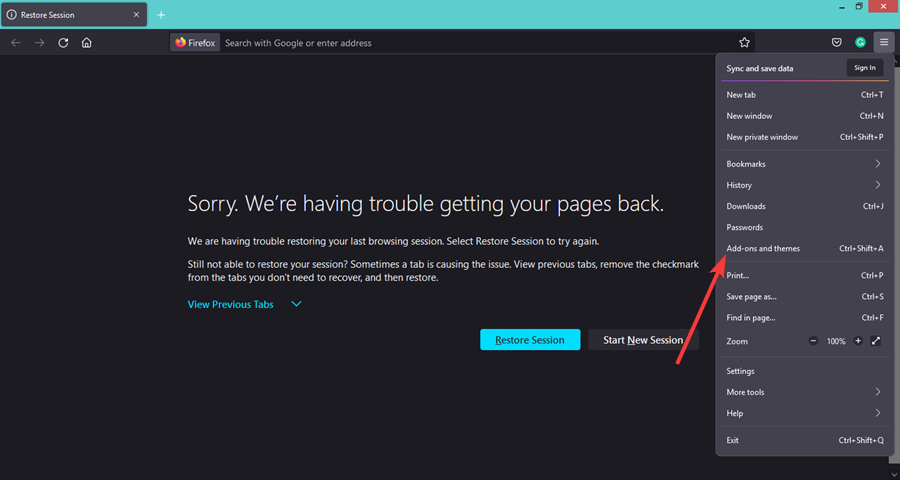
-
疑わしいエクステンションを無効にし、タブを再読み込みします。
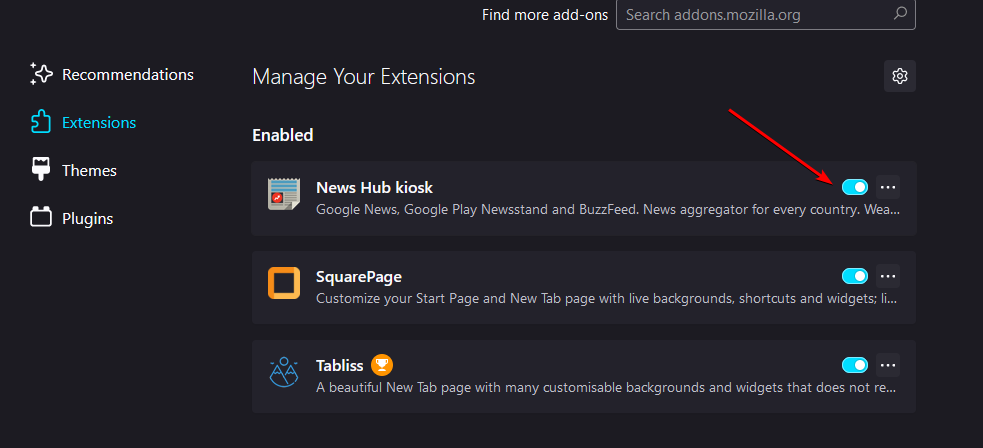
3. セーフモードでFirefoxを起動する
- Firefoxブラウザを起動し、右上隅にある三本の横線をクリックします。
- ヘルプを選択します。
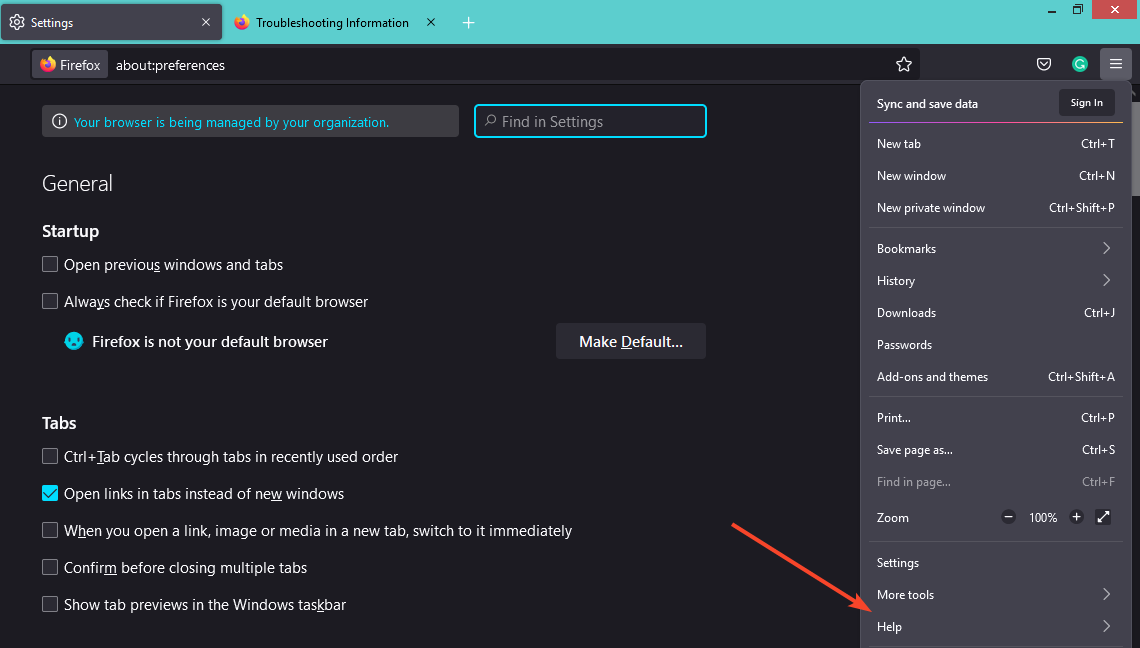
- トラブルシュートモードをクリックします。
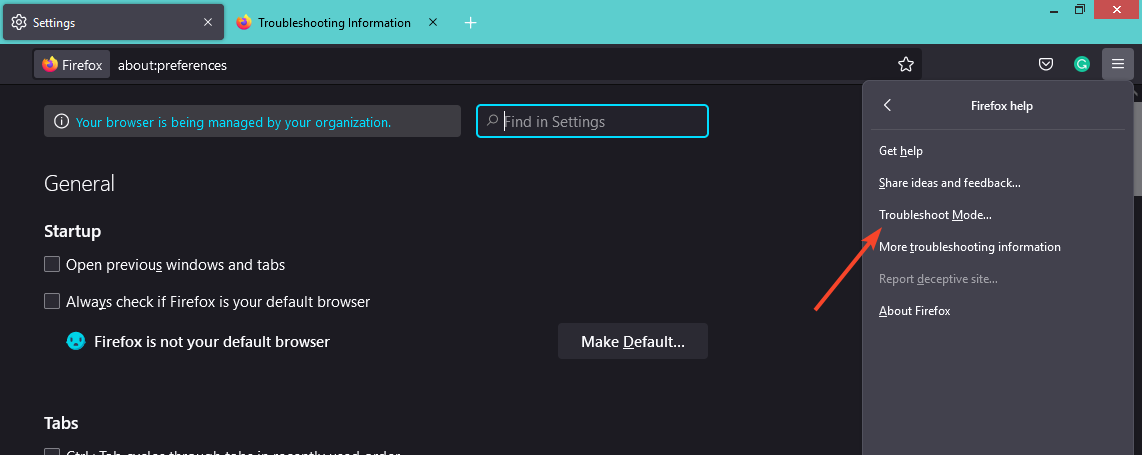
-
ポップアップする次のウィンドウで再起動をクリックします。
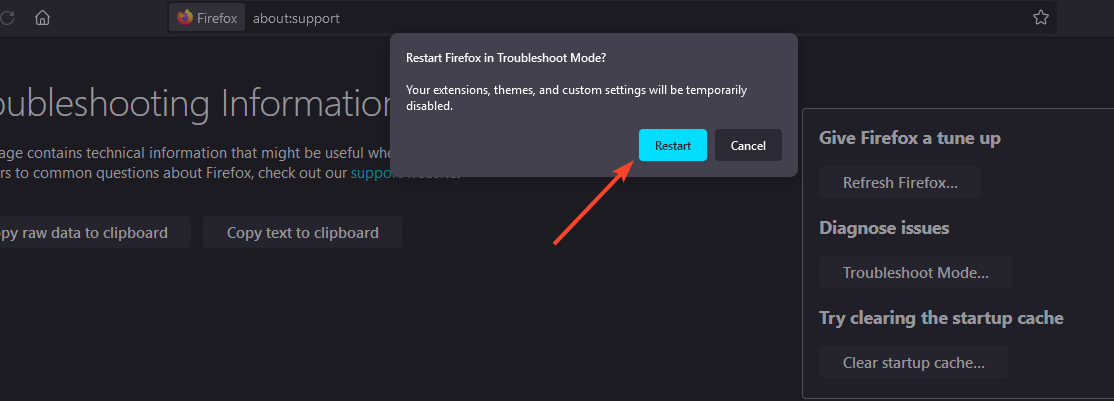
-
ポップアップされたダイアログボックスで開くをクリックします。
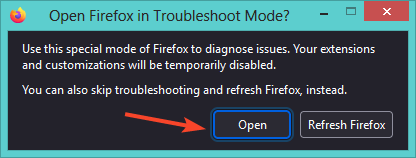
4. Firefoxをリセットする
- Firefoxブラウザを起動し、右上隅にある三本の横線をクリックします。
- ヘルプを選択します。
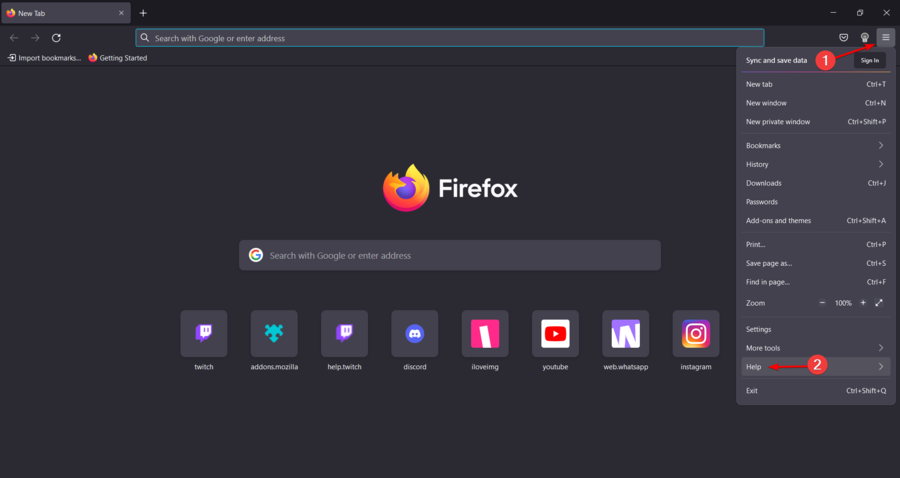
- トラブルシューティング情報の詳細をクリックします。
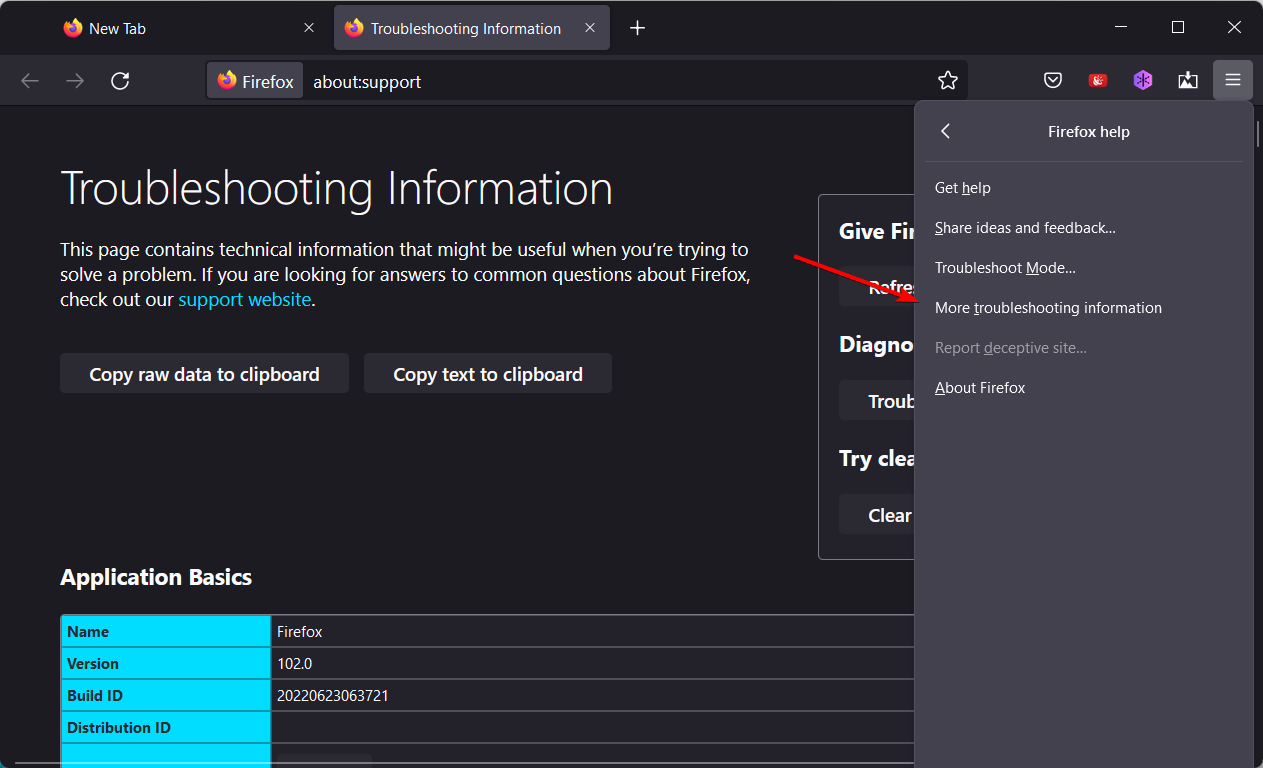
- Firefoxをリフレッシュを選択します。
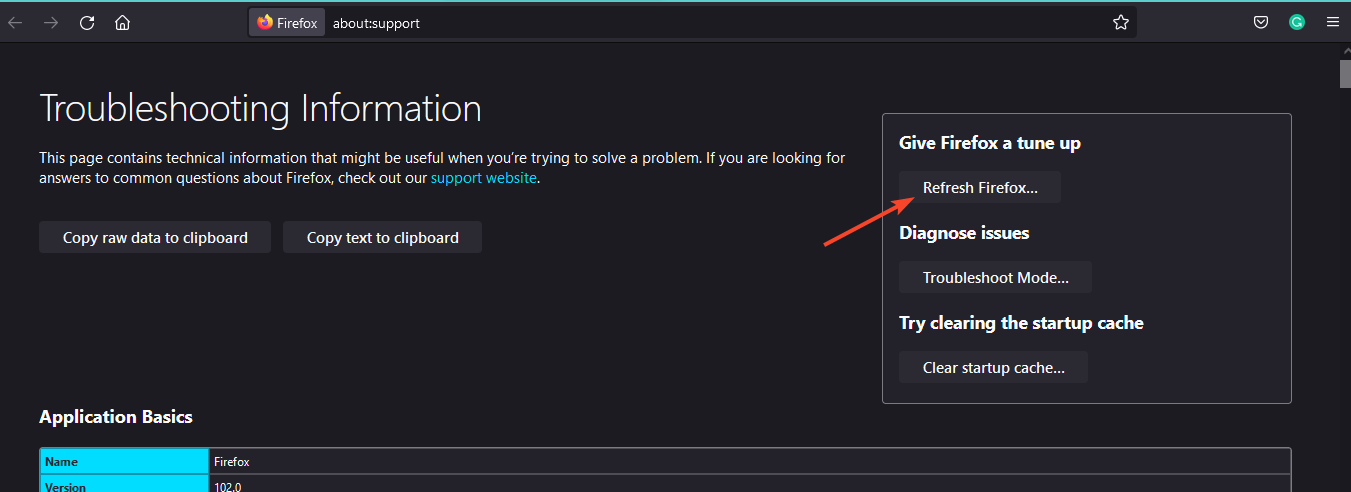
-
ポップアップするダイアログボックスでFirefoxをリフレッシュを確認します。
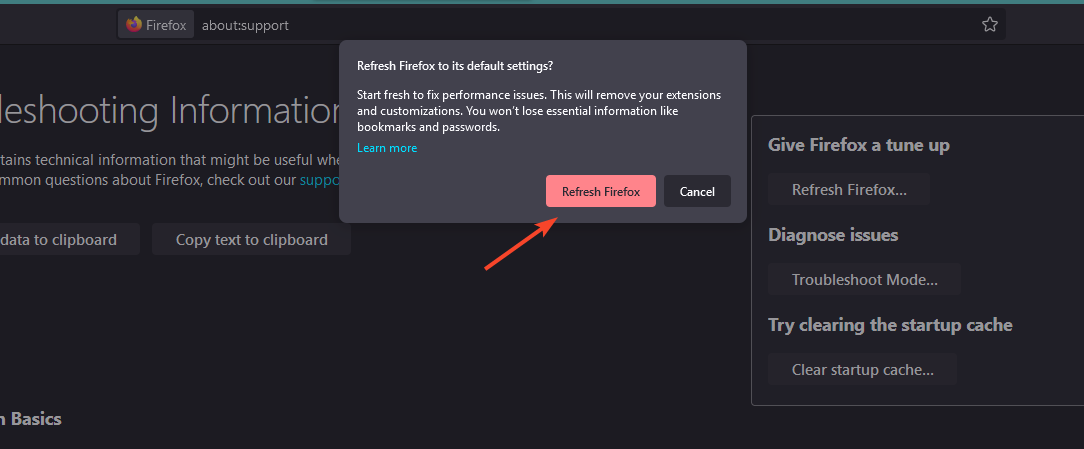
5. Firefoxを再インストールする
- Windows + Rを押し、appwiz.cplと入力してEnterを押します。
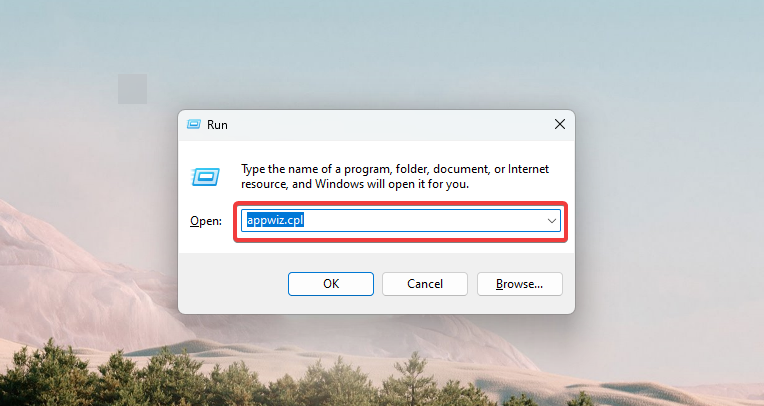
- Firefoxをクリックし、アンインストールを選択します。
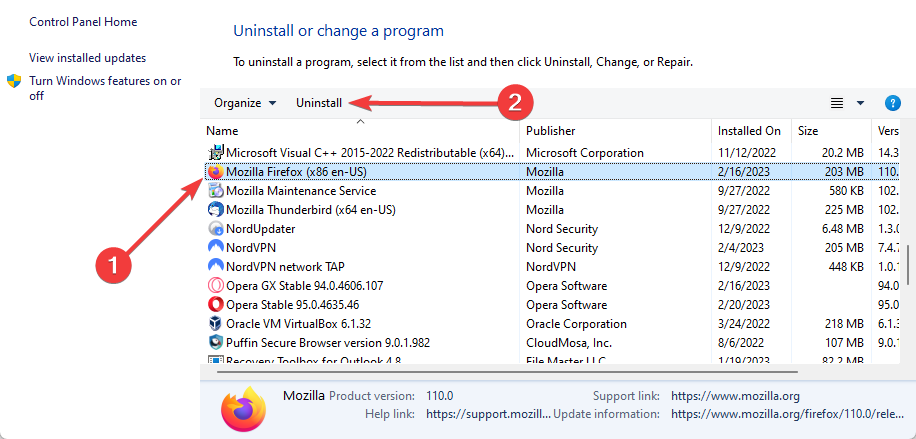
- 最後に、ウィザードに従ってインストールを完了させます。
- 公式サイトから新しいコピーのFirefoxをダウンロードします。
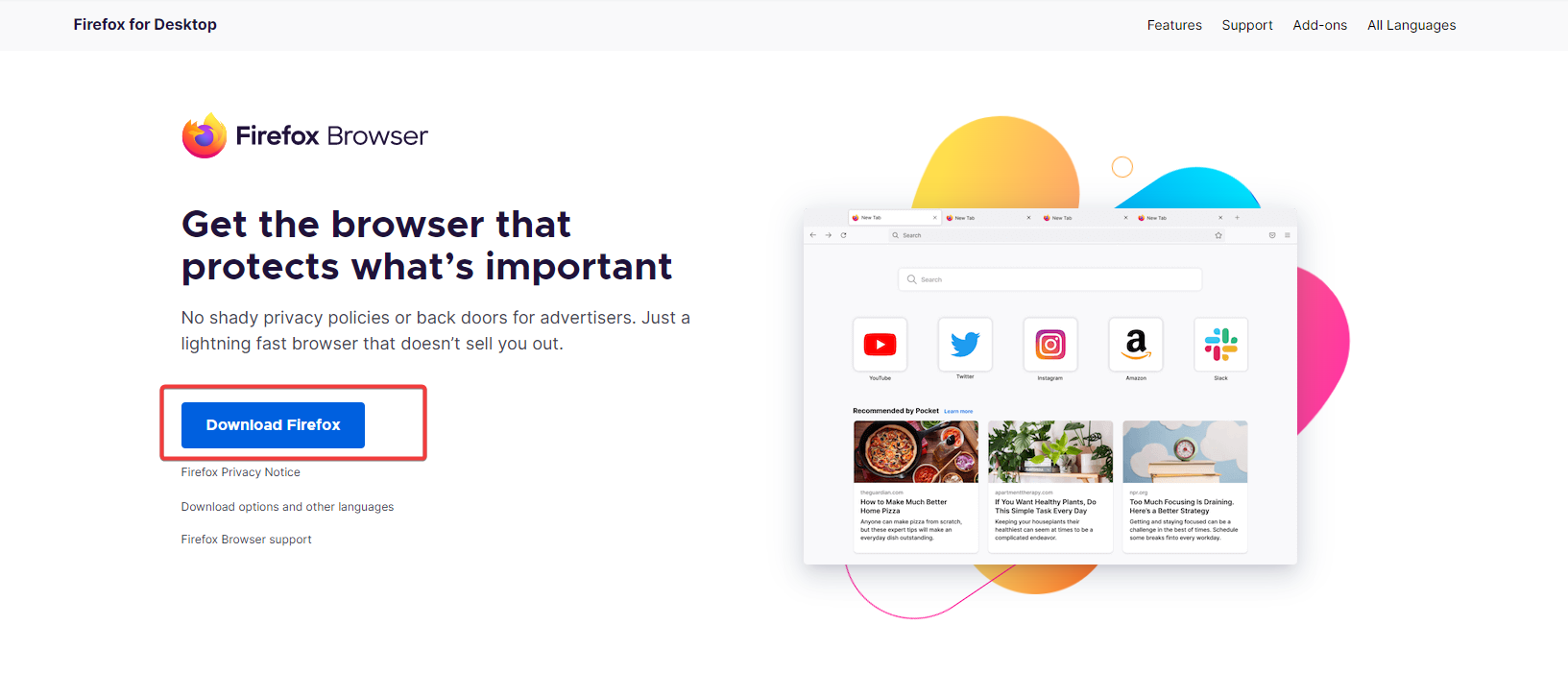
- ダウンロードしたファイルをダブルクリックします。
- ウィザードに従ってインストールを完了させます。 このトピックについてもっと読む
- Firefoxの複数プロファイル: 管理と使用方法
- FirefoxでPDFを編集する方法は?
- LibreWolf vs Firefox: どちらがプライバシーに優れているか?
- セキュリティ理由であなたのアカウントがロックされています
- CoinbaseウォレットエクステンションはFirefoxで利用可能ですか?
6. 古いFirefoxバージョンにダウングレードする
- 古いビルドとリリースのFirefoxリポジトリにアクセスします。 5-6年前のものもある多くのビルドがありますが、古いものを選ぶと詐欺やリスクを招く可能性があるため選ばないでください。
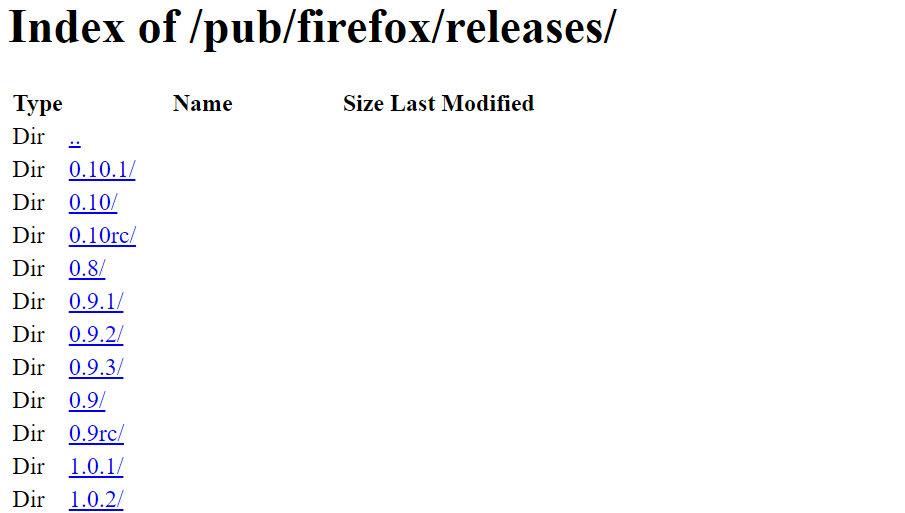
- ダウンロードしたいバージョンをクリックします。ここではバージョン114の例を取ります。
- 次に、Windowsシステムに一致する32ビットまたは64ビットの適切なシステムアーキテクチャを選択します。
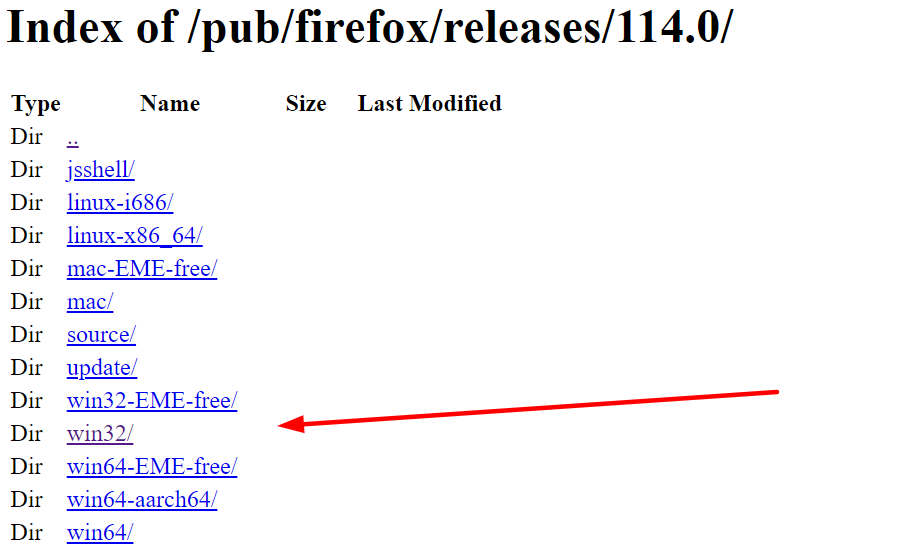
- システムアーキテクチャを確認する方法がわからない場合は、Firefoxツールバーの右上隅にあるメニューボタンをタップします。 ヘルプをクリックし、Firefoxについてを選択します。
新しいウィンドウが開き、システムアーキテクチャを教えてくれます。
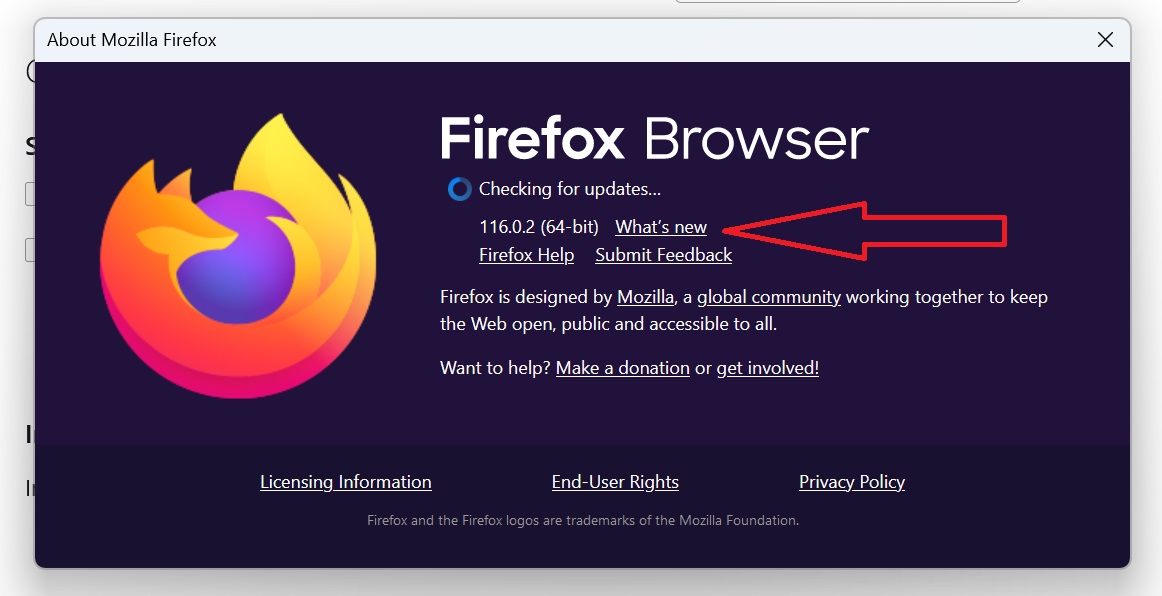
- 言語と地域を選択します。
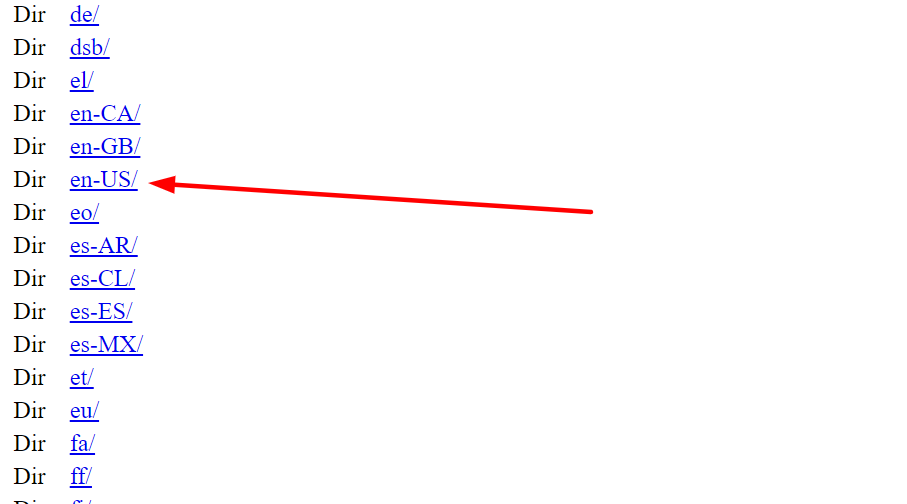
- 最後に、ビルドの.exeファイルをダウンロードします。
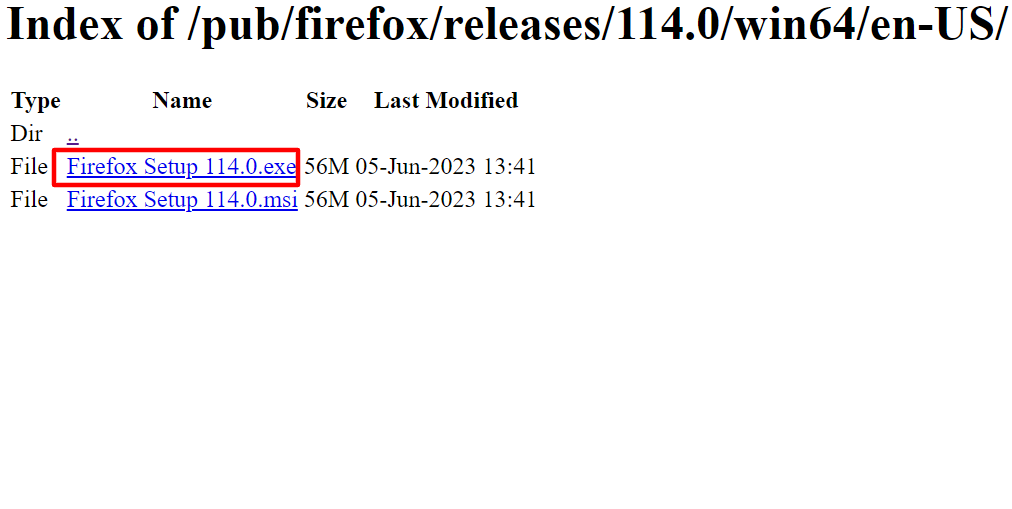
- ダウンロードしたFirefoxインストーラー.exeファイルをダブルクリックし、ウィザードに従います。
- セットアップウィンドウが標準とカスタムのオプションを表示します。デフォルトで標準オプションが選択されています。次へをクリックします。
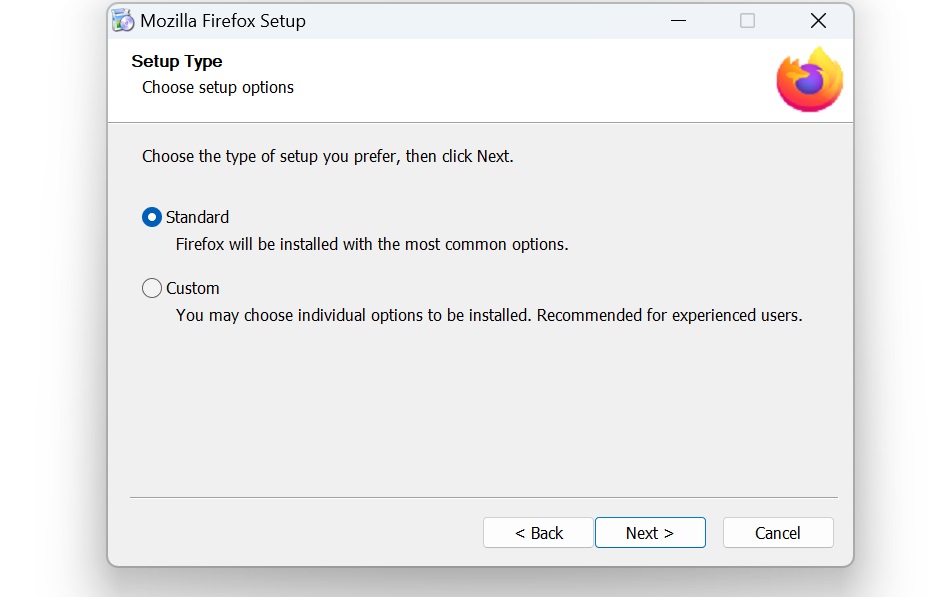
- 古いFirefoxのインストール場所を選択します。
- 場所を選択すると、Firefoxから確認を求められます。
残念ながら、これらの解決策はトライアンドエラーであり、すべての人に効果があるわけではありません。上記の解決策を試した後もFirefoxが応答しない場合は、Mozilla Firefoxサポートに連絡してください。時にはFirefoxが継続的にクラッシュし、Firefoxチームが気づいていないバグが存在する場合があります。
その間、通常のFirefoxよりも安定していて、より信頼性を高めたFirefox ESRバージョンを試すこともできます。それでも問題が解決しない場合は、別のブラウザに切り替えることもできます。
将来的には、破損したインストールを防ぐために、公式サイトからFirefoxをダウンロードし、PCが最低限のシステム要件を満たしていることを確認してください。
以上で私たちからのまとめは終わりですが、試すべき他の解決策があると思う方は、下のコメントセクションで教えてください。